1.打开你需要汇总的EXCEL表格,点击插入里面的数据透视表
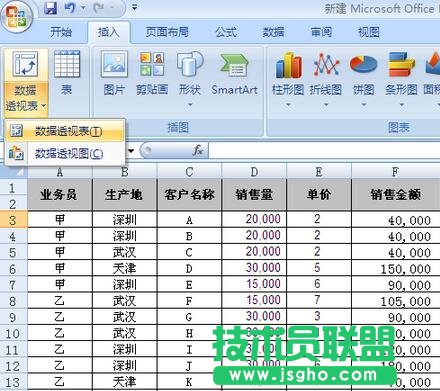
2.出现数据透视表的数据源选择项,选择你所需要的数据确定,就会出现数据透视表的报表选项
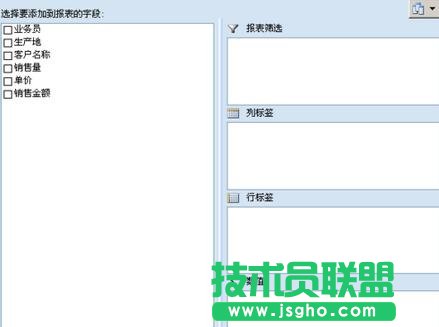
3.将你所需要的报表字段,用鼠标左键点住不放,拖入右边的行坐标和数值区域
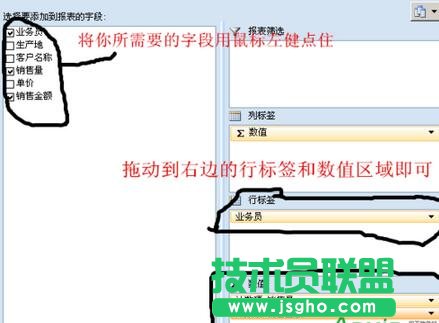
4.一般我们做数据汇总时都是将数据求和,或者求平均数等等,所以这时就要对数值区域的字段进行修改。选择字段后边的小三角行,点击“值字段设置”,将计算类型修改成你所需要的“求和”或者其它。
5.确定后关闭报表,汇总结果就出来了。

6.如果说还想要每个业务的每个产品的销售汇总,还可以增加一个行标签。鼠标放在行列标处,点击右键,显示字段列表,将客户名称拉到行标签处即可。
7.这样的表格看起来还不是很习惯,可以将鼠标放在“客户名称”处,单击右健,更改“字段设置”,在布局和打印处,选择“以表格形式显示项目标签”即可。如果数据有更改的,更改后,在数据透视表上点击鼠标右健,点击刷新即可。